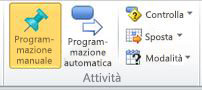È possibile usare il controllo attività di Microsoft Project per vedere in che modo le modifiche apportate a un'attività incidono sul resto del progetto. È anche possibile usare lo strumento per verificare le modifiche alla programmazione.
Per aprire il controllo attività, fare clic su un'attività. Quindi, nel gruppo Attività della scheda Attività fare clic su Controlla attività. Il riquadro Controllo attività viene visualizzato a sinistra delle informazioni sul progetto.
Suggerimento: È possibile fare clic su diverse attività senza chiudere il riquadro Controllo attività.
Nel riquadro Controllo attività verranno visualizzate le informazioni seguenti, se applicabili.
|
Intestazione |
Descrizione |
Esempio |
|
Inizio effettivo e Assegnazioni |
Se si sono immessi valori effettivi per l'attività, viene visualizzata la data di inizio effettivo, insieme alla data in cui è stata avviata l'attività. |
Si pianifica un'attività con inizio il 1° marzo a cui si assegna Giorgio. Giorgio inizia a lavorare e dichiara 40 ore di lavoro effettivo svolte tra il 1° marzo e il 5 marzo. La settimana successiva è necessario modificare il piano dell'attività e specificare una data di inizio successiva. Dopo aver cercato di spostare la data di inizio a una data successiva, è possibile verificare nel riquadro Controllo attività la causa del conflitto di programmazione. Vengono visualizzate l'assegnazione di Giorgio e la data di inizio effettivo. |
|
Ritardo livellamento |
Se si è applicato il livellamento per bilanciare il carico di lavoro delle risorse, le attività potrebbero essere ritardate per evitare la sovrassegnazione. Nel riquadro Controllo attività viene visualizzata la quantità di tempo viene visualizzata la quantità di tempo corrispondente al ritardo subito dall'attività selezionata in base al livellamento delle risorse. |
L'attività subisce diversi ritardi perché le risorse vengono livellate nell'intero progetto. Grazie a una verifica nel riquadro Controllo attività si nota che l'attività ha un ritardo di 10 giorni, causato dalla non disponibilità della risorsa assegnata. In base a questa informazione, si decide di assegnare l'attività a un'altra risorsa, in modo che possa essere completata senza ritardi. |
|
Tipo di vincolo e Data |
Il tipo di vincolo attualmente impostato per l'attività, insieme alla data associata al vincolo. |
Di recente si è ricevuta una nuova serie di attività da gestire. La persona che gestiva queste attività in precedenza le ha già immesse in Project. Nel modificare una delle attività per riflettere una modifica di una delle sue dipendenze, si riscontra un problema che impedisce di prolungare la programmazione di due settimane. Analizzando il riquadro Controllo attività si nota che l'attività ha un vincolo Finire non oltre il, impostato su una data precedente la data finale delle due settimane aggiuntive. |
|
Attività di riepilogo |
Se un'attività di riepilogo ha vincoli che interessano le date delle sottoattività, l'attività di riepilogo sarà elencata nel riquadro Controllo attività quando la sottoattività è selezionata. |
La data di inizio del progetto è il 1° marzo. Si crea un'attività di riepilogo con diverse sottoattività e si imposta un vincolo Iniziare non prima del per l'attività di riepilogo, con data 10 marzo. Il riquadro Controllo attività mostra l'attività di riepilogo per le sottoattività, perché le date di inizio sono basate sul vincolo Iniziare non prima del dell'attività di riepilogo e non sulla data iniziale del progetto. |
|
Attività predecessore |
Se si sono collegate le attività, le attività predecessore verranno visualizzate nel riquadro Controllo attività con i tipi di vincolo e i tempi di anticipo e di ritardo incorporati. Per visualizzare le dipendenze di un'attività predecessore, è possibile fare clic sul nome corrispondente. |
Nel piano di progetto sono incluse le attività Test e Rilascio. È possibile configurare il piano di progetto per indicare che l'attività Rilascio inizia 5 giorni dopo il completamento dell'attività Test, in modo di avere il tempo necessario per verificare eventuali anomalie prima di rilasciare il prodotto ai clienti. Analizzando il riquadro Controllo attività per l'attività Rilascio è possibile vedere il collegamento all'attività Test, con un vincolo Fine-Inizio e un tempo di anticipo di 5 giorni. |
|
Sottoattività |
Se si è selezionata un'attività di riepilogo, nel riquadro Dipendenze attività vengono visualizzate le sottoattività e l'attività di riepilogo su cui è basata la programmazione. |
Il piano include attività di riepilogo che rappresentano le diverse fasi del progetto. Ogni attività di riepilogo include diverse sottoattività, per rispecchiare il lavoro svolto in ogni fase. Quando si verifica un'attività di riepilogo nel riquadro Controllo attività, viene visualizzato un collegamento alla prima sottoattività, su cui è basata la data di inizio di quella fase |
|
Calendari |
Se l'orario di lavoro definito nel calendario dell'attività selezionata incide sulla programmazione dell'attività, il nome del calendario viene visualizzato nel riquadro Controllo attività. Per visualizzare informazioni sull'orario di lavoro e sui giorni non lavorativi, è possibile fare clic sul nome del calendario. |
Si sta pianificando un progetto con una data di inizio impostata su 1 marzo. Il piano di progetto usa un calendario predefinito che considera come orario di lavoro solo i giorni da lunedì a venerdì. Il 1 marzo cade il sabato. Quando si creano attività nel progetto usando il calendario predefinito, le attività vengono automaticamente ritardate per iniziare il primo giorno lavorativo del mese, il 3 marzo. Per determinare il motivo per cui la data di inizio dell'attività è il 3 marzo anziché il 1° marzo, esaminare il riquadro Controllo attività per le attività. Viene visualizzato un collegamento al calendario predefinito. |
|
Programmazione manuale o Programmazione automatica |
Se è stata selezionata un'attività programmata manualmente, nel riquadro Controllo attività è presente l'opzione per la programmazione automatica dell'attività che consente a Project di calcolare le date in base ai collegamenti, ai vincoli e ad altri fattori. |
Dopo aver creato il piano di progetto, sono state accantonate diverse attività perché non si sapeva quanto tempo avrebbero richiesto. Ora che lo si sa, è possibile programmare automaticamente l'attività, in modo che Project effettui il calcolo in modo automatico. Usare il riquadro Controllo attività per vedere in che modo l'attività è influenzata da altre attività. |
Note:
-
Se è stato inserito un altro progetto nel progetto corrente, è necessario espandere l'attività di riepilogo del progetto prima di visualizzare le informazioni del progetto nel riquadro Controllo attività . Se l'attività non è espansa, verrà visualizzato un messaggio di errore.
-
Se le informazioni nel riquadro Controllo attività non sono corrette oppure se non si è certi della loro precisione, premere F9 per ricalcolare il progetto e aggiornare le informazioni usando i dati di progetto correnti.